Correspondência: Como criar, editar e imprimir uma Correspondência.
1. Através da tela de "Correspondência"
1.1 Para criar.
Acesse o Menu "Portaria", na aba "Portaria" selecione a opção "Correspondências".
Na tela de Correspondências, selecione a opção "Novo" que está no canto superior direito da tela.
Ao clicar em Novo, irá abrir o formulário para você preencher com os dados da correspondência em seguida selecione a opção "Salvar" que está na parte inferior do formulário.
Obs: Se você selecionar a opção Fechar, o formulário vai fechar sem salvar a correspondência.
1.2 Para editar.
Dentro da tela de correspondências , você vai procurar pela correspondência que deseja imprimir e irá selecionar a opção "Editar" que está no mesmo campo da correspondência.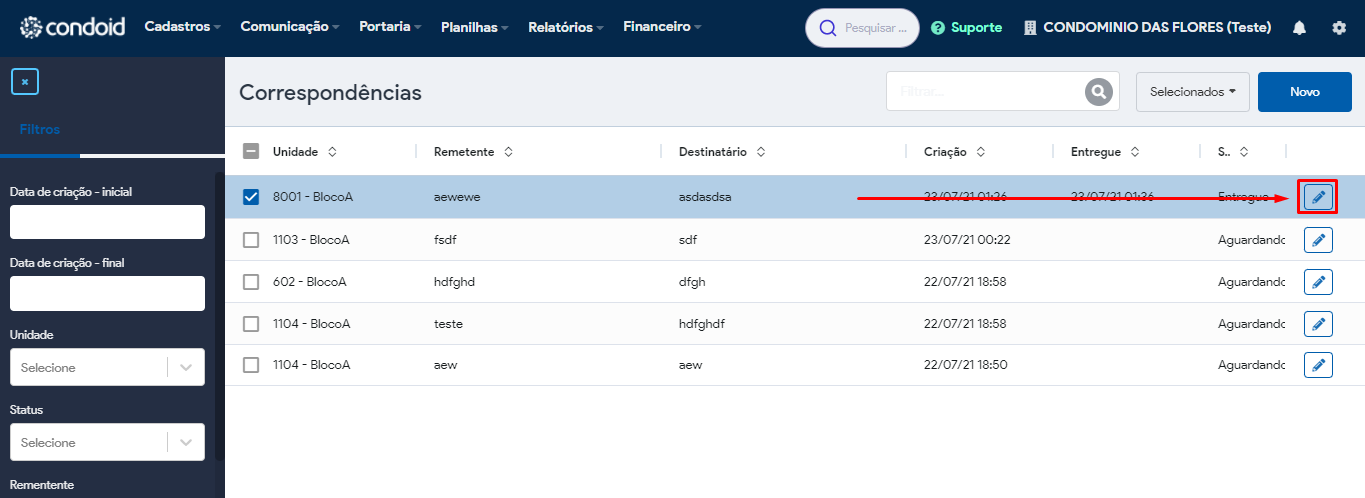
Ao abrir o formulário, realiza as mudanças que deseja e selecione a opção "Salvar" que está na parte inferior do formulário.
Obs: se você selecionar a opção "Fechar" ele irá fechar sem salvar as alterações.
1.3 Para filtrar.
Dentro da tela de correspondências , você vai procurar pelo campo "Filtro" que está do lado esquerdo.
Para filtrar uma data especifica, no campo "Data de Criação-inicial" coloque a data que deseja procurar, agora se você quiser ter acesso a todas as correspondências que chegaram e todos as que foram entregues, deixe o campo em branco, após escolher , selecione a opção "Filtrar" que está na parte inferior do filtro.
1.4 Para imprimir.
Dentro da tela de correspondências , você vai procurar pela correspondência que deseja imprimir e irá selecionar a opção "Editar" que está no mesmo campo da correspondência.
Ao acessar o formulário da correspondência, selecione na parte inferior do formulário a opção "Imprimir".
Related Articles
Passagem de turnos: Como Filtrar, Editar e imprimir uma passagem de turno.
1. Através da tela de "Passagem de turnos" 1.1 Para Filtrar. Acesse o Menu "Portaria", na aba "Portaria" selecione a opção "Passagens de turnos". Na tela de Passagem de turnos, procure pela aba "Filtros" que está do lado esquerdo da tela. Para ...Pré-Autorizações: Como cadastrar, editar e Filtrar uma pré-autorização.
1. Através da tela de "Pré-Autorizações" 1.1 Para criar. Acesse o Menu "Portaria", na aba "Portaria" selecione a opção "Pré-autorizações". Na tela de Pré-Autorizações, selecione a opção "Novo" que está no canto superior direito da tela. Ao clicar em ...Achados e perdidos, como criar e editar uma achados e perdidos.
1. Através da tela de "Achados e Perdidos" 1.1 Para criar. Acesse o Menu "Portaria", na aba "Portaria" selecione a opção "Achados e perdidos". Na tela de Achados e perdidos, selecione a opção "Novo" que está no canto superior direito da tela. Ao ...Controle de objetos: Como Criar, editar e filtrar o controle de objetos.
1. Através da tela de "Controle de objetos" 1.1 Para criar. Acesse o Menu "Portaria", na aba "Portaria" selecione a opção "Controle de objetos". Na tela de controle de objetos, selecione a opção "Novo" que está no canto superior direito da tela. Ao ...Passagem de turnos: Como criar uma Passagem de turno privada ou não.
1. Através da tela de "Passagem de turnos" 1.1 Para criar. Acesse o Menu "Portaria", na aba "Portaria" selecione a opção "Passagens de turnos". Na tela de Passagem de turnos, selecione a opção "Novo" que está no canto superior direito da tela. Ao ...